Problemen oplossen met Windows Deployment Services-fout 0xc0000023
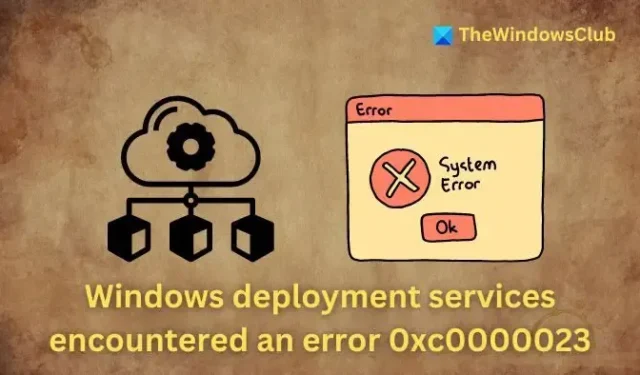
Als u het bericht Windows Deployment Services encountered an error 0xc0000023 tegenkomt tijdens het implementeren van een ISO-image, zal dit artikel u helpen het probleem op te lossen. Laten we eerst de onderliggende oorzaken van deze fout onderzoeken.
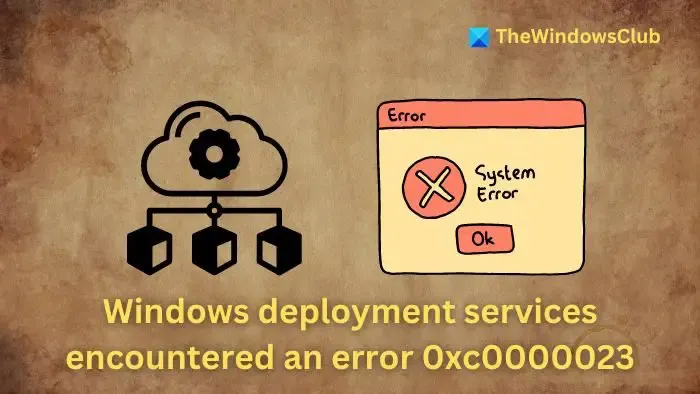
Oorzaken van Windows Deployment Services-fout 0xc0000023
De fout kan worden veroorzaakt door verschillende problemen, zowel aan de server- als aan de clientzijde, zoals hieronder beschreven:
- Corrupted Boot File: Het Windows Image File (WIM) bevat de OS-image samen met andere kritieke componenten voor het opstarten en de OS-installatie, meestal opgeslagen in het bestand boot.wim. Een corrupte boot.wim kan leiden tot deze fout tijdens externe installatie wanneer de WDS-server dit bestand overdraagt naar het doelsysteem.
- Onjuiste vastlegging van OS-image: Als de OS-image niet correct wordt vastgelegd, kan dit resulteren in een beschadigd of onvolledig WIM-bestand, wat implementatieproblemen tijdens het opstartproces veroorzaakt.
- Problemen met hardwarecompatibiliteit: Incompatibele hardware of verouderde/beschadigde apparaatstuurprogramma’s op het doelsysteem kunnen conflicten veroorzaken, wat kan leiden tot een opstartfout die de fout veroorzaakt.
- Problemen met WDS-configuratie: Soms kan de WDS-server het WMI-bestand niet vinden of overbrengen naar het doelsysteem vanwege onjuiste netwerkinstellingen, firewallbeperkingen of andere configuratieproblemen.
Hoe Windows Deployment Services-fout 0xc0000023 te verhelpen
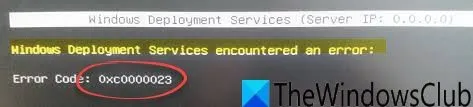
U kunt de onderstaande oplossingen gebruiken om dit probleem te verhelpen:
- Controleer het WDS-opstartbestand op fouten
- Herstel de OS-image
- Controleer hardwarecompatibiliteit
- De WDS-server bijwerken en opnieuw configureren
1] Controleer het WDS-opstartbestand op fouten
Omdat de fout wijst op een mogelijke corruptie in het boot image-bestand, moet het probleemoplossingsproces beginnen met het controleren van het boot.wim -bestand. U kunt de System File Checker en DISM-tool gebruiken om fouten op de volgende manier te identificeren en te corrigeren:
- Open de Windows Terminal op de WDS-server door cmd te typen in de zoekbalk op het bureaublad.
- Open de Terminal als beheerder en voer de volgende opdracht uit om de systeembestandscontrole te starten:
sfc /scannow
- Nadat u klaar bent, voert u de DISM-tool uit met de opdracht:
dism /checkHealth /image:C:\wim\boot.wim
- Als er fouten worden gevonden, kunt u deze oplossen door het volgende in te voeren:
dism /repairImage /image:C:\wim\boot.wim
2] OS-image opnieuw vastleggen
- Start de WDS Server Manager en vouw deze uit door te dubbelklikken op de servernaam.
- Klik op Boot Images in het linkerdeelvenster om aan de rechterkant de details van het bootimagebestand te bekijken.
- Klik met de rechtermuisknop op de afbeelding en selecteer ‘Maak een opname’ om het proces voor het maken van de opname te starten.
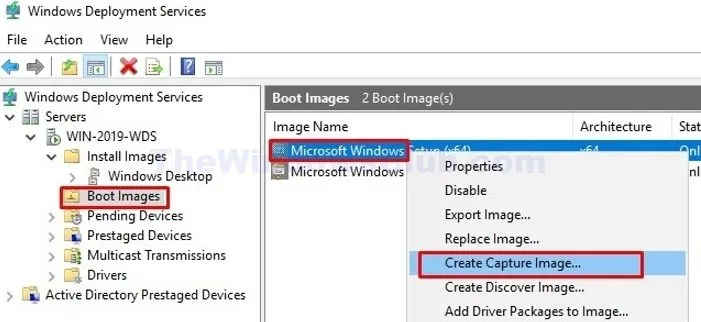
- Geef op het volgende scherm een afbeeldingsnaam , beschrijving en het pad op waar u het afbeeldingsbestand wilt opslaan.
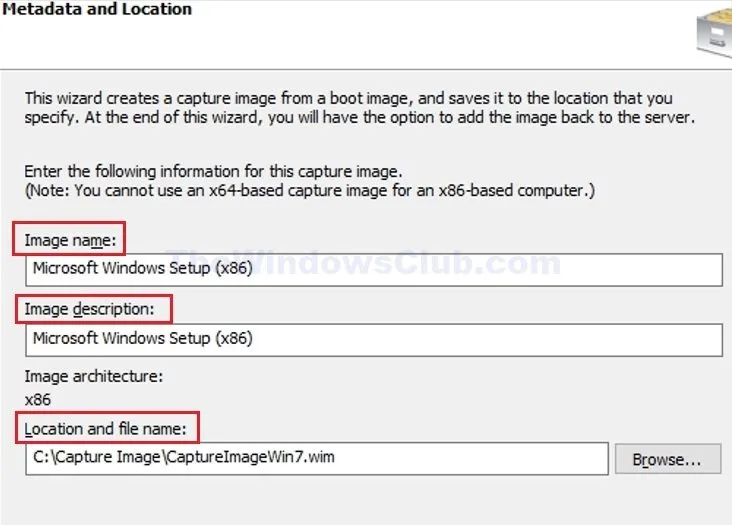
- Klik op Volgende en wacht tot het proces voor het maken van de afbeelding is voltooid.
- Zodra u klaar bent, vinkt u het vakje naast Image nu toevoegen aan de Windows Deployment Server aan en klikt u op Voltooien om het opnieuw vastleggen te voltooien.
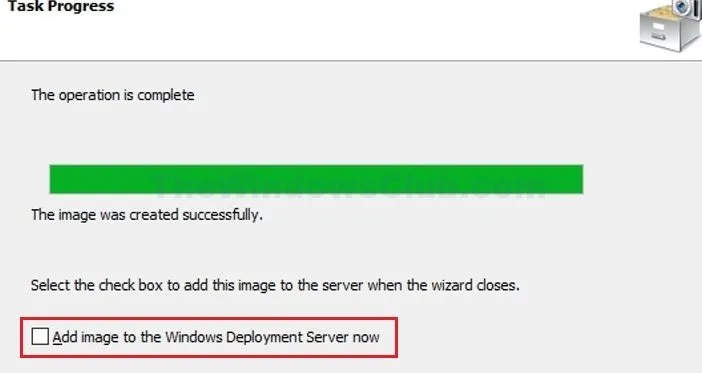
3] Controleer de hardwarecompatibiliteit
Het is essentieel om te controleren of het doelsysteem voldoet aan de minimale hardwarevereisten om fouten tijdens de implementatie te voorkomen.
4] De WDS-server opnieuw configureren en bijwerken
Door de WDS-server opnieuw te configureren zoals hieronder beschreven, kunt u configuratiegerelateerde fouten voorkomen:
- Open de WDS Server Manager en klik met de rechtermuisknop op de servernaam.
- Selecteer de optie Server configureren en klik op Volgende .
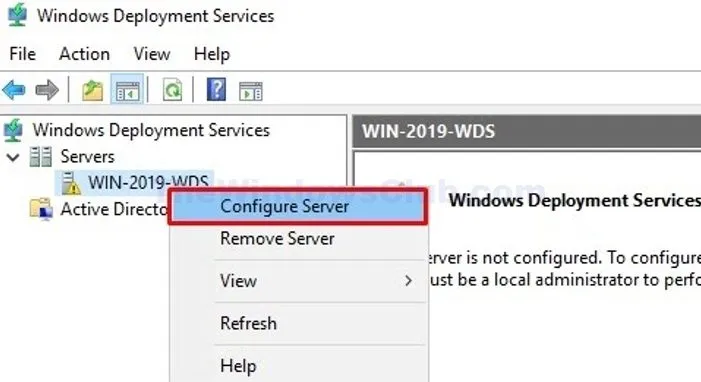
- Selecteer Geïntegreerd met Active Directory-domein indien van toepassing, of kies Zelfstandige server en klik op Volgende .
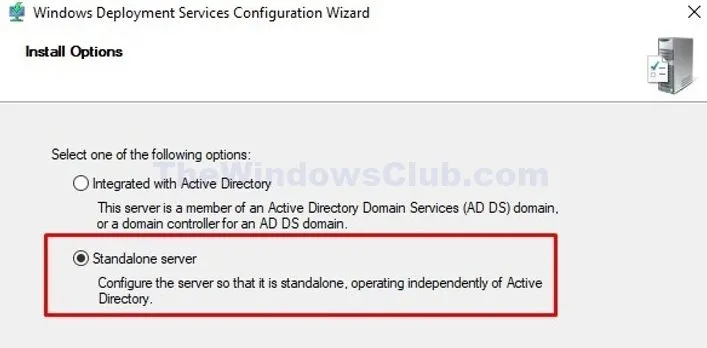
- Geef het pad op waar alle Windows-images moeten worden opgeslagen en klik op Volgende .
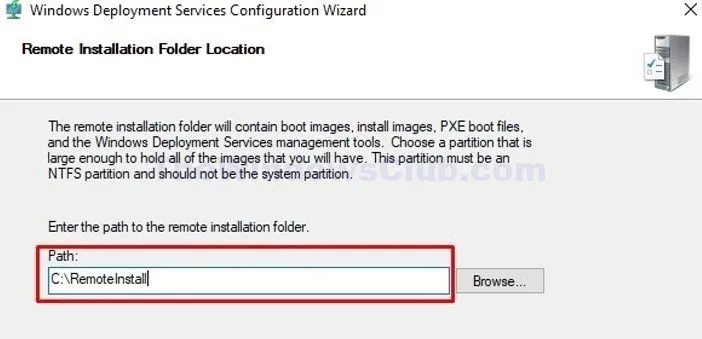
- Selecteer de optie Reageren op alle clientcomputers (bekend en onbekend) om door te gaan.
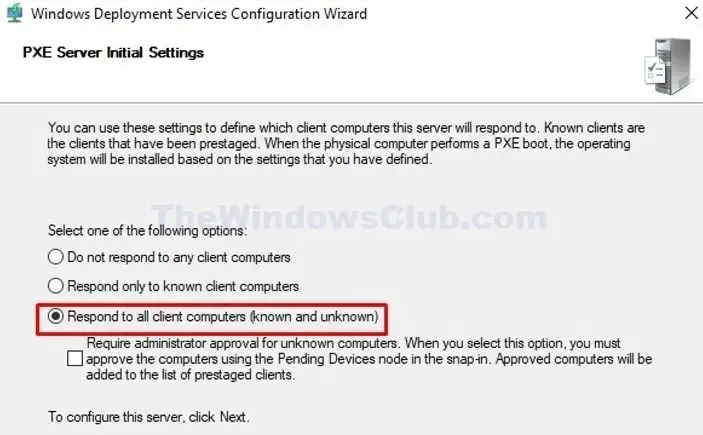
- Selecteer Add Images to the server now om de nieuw vastgelegde afbeelding op te nemen en klik op Finish om de configuratie te voltooien. Om de afbeelding toe te voegen, raadpleegt u de sectie Recapture OS Image.
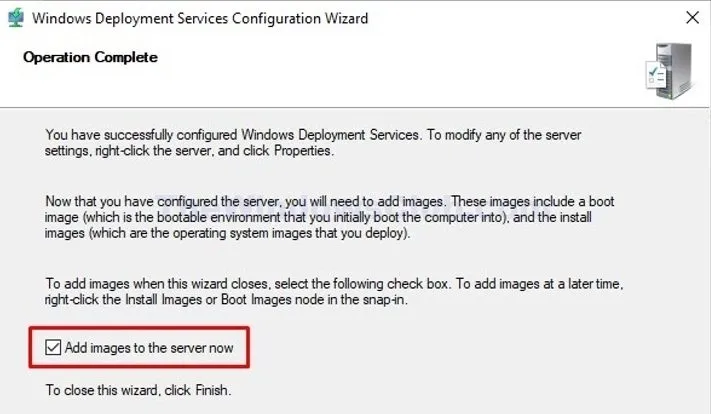
Controleer daarnaast of er updates beschikbaar zijn om compatibiliteit met de nieuwste Windows-versies te garanderen.
Wat is Windows Deployment Service?
Windows Deployment Service , of WDS, is een servergebaseerde tool die door Windows wordt geleverd en die de installatie en configuratie van het besturingssysteem op systemen via een netwerk vergemakkelijkt. Het maakt gelijktijdige installaties op meerdere systemen mogelijk zonder dat er fysieke media nodig zijn. WDS werkt samen met de Pre-boot Execution Environment (PXE) om een lichtgewicht versie van Windows, bekend als Windows Pre-execution Environment ( Windows PE ), op de doelmachine te laden om de installatie uit te voeren. WDS beheert zowel netwerkbootimages als de daadwerkelijke besturingssysteemimages die bedoeld zijn voor externe installaties.
Waar worden Windows Deployment Services-opstartimages opgeslagen?
Voor 64-bits opstartimages in Windows Deployment Services (WDS) bevinden de opstartimages zich op <RemoteInstall>\Boot\x64\Images. Indien nodig kan de opslaglocatie worden gewijzigd met Microsoft Configuration Manager .



Geef een reactie